-
Q1 BackupNinjaでバックアップできるデータ種類を教えてください。
 A1
A1BackupNinjaでは、iTunesと同じくデバイスのほぼすべてのデータと設定情報をバックアップできます。以下のデータはBackupNinjaバックアップの対象にはなりません。
* iTunes Store および App Store から入手したコンテンツ、または iBooks に直接ダウンロードした PDF (このコンテンツは iTunes で「購入した項目を転送」を使ってバックアップできます。)
* iTunes から同期したコンテンツ (読み込んだ MP3 や CD、ビデオ、ブック、写真など)
* iCloud (マイフォトストリーム、iCloud フォトライブラリ、iMessage、テキスト (SMS) およびマルチメディア (MMS) メッセージなど) にすでに保存されている写真
* Touch ID の設定内容
* Apple Pay の情報と設定内容
* アクティビティ、ヘルスケア、キーチェーンのデータ (これらのコンテンツをバックアップするには、バックアップを暗号化する必要があります。)
-
Q2違うデバイスから取ったバックアップを復元できますか。
 A2
A2違うデバイスから取ったバックアップを復元するには以下の条件を同時に満たさなければなりません:
1.同じiPhoneシリーズなどデバイスの種類が同じであること(例えば、iPhoneのバックアップをiPadに復元することはできません。)
2.バックアップのソフトウェアバージョン(iOSバージョン)は復元対象のデバイスと同じまたはそれより古いこと
また、バックアップの中身からデータを指定してデバイスに復元する場合は、iOSバージョンやデバイス種類とは関係なく行えます。
つまり:
バックアップ(iOS 12,iPhone 8)→デバイス(iOS 12,iPhone X)→復元 ○
バックアップ(iOS 12,iPad Pro)→デバイス(iOS 12,iPhone X)→復元 ☓
バックアップ(iOS 11,iPhone 8)→デバイス(iOS 12,iPhone X)→復元 ○
バックアップ(iOS 12,iPhone 8)→デバイス(iOS 11,iPhone X)→復元 ☓
バックアップ(iOS 12,iPhone 8)→中身にある写真→デバイス(iOS 11,iPad Pro)→復元 ○
-
Q3[バックアップを確認]上でデータを指定して[デバイスに復元]することと、直接[バックアップから復元]することの違いは何ですか。
 A3
A3[バックアップを確認]上でデータを指定して[デバイスに復元]することは、指定したデータだけをデバイスに復元します。なお、アクティビティ、ヘルスケア、キーチェーンなどのデータは確認できないため、指定して復元することができません。
直接[バックアップから復元]することは、バックアップしたすべてのデータ(アクティビティ、ヘルスケア、キーチェーンなどのデータも含む)を一括してデバイスに復元します。
-
Q4 BackupNinjaがiOSデバイスを認識できない場合はどのようにすればいいですか?
 A4
A4BackupNinjaがiOSデバイスを認識しない場合、以下の原因が考えられます。
1. iTunesが正しくインストールされていないか正しく初期化されていない。
2. BackupNinjaの最新バージョンがインストールされていない。
3. ウイルス対策ソフトウェアにより接続がブロックされている。
4. USBケーブルが外れているか破損している。
これらの問題を解決するには、以下のトラブルシューティングの手順に従ってください。
1. iOSデバイスを接続しなおすか他のUSBケーブルで接続をお試しください。
2. iOSデバイスを認識するには、iTunesと共にインストールされるApple Mobile Device Supportが必要です。そのため弊社製品を使用するには、iTunesをコンピュータにインストールする必要があります。コンピュータに最新バージョンのiTunesをインストールして、iTunesがお使いのiOSデバイスを認識できるかどうかご確認ください。
https://www.apple.com/jp/itunes/download/
3. BackupNinjaが最新バージョンであるかどうかご確認ください。最新でない場合は、弊社のウェブサイトからダウンロードしてください。
https://www.iphone-utility.com/backupninja/download.htm
4. 初めてiOSデバイスをコンピュータに接続する場合、デバイスに表示された「このコンピュータを信頼しますか?」というメッセージが表示されたら「信頼」をタップしてください。
5. ウイルス対策ソフトウェアを一時的に無効にしてください。
上記の手順で問題が解決できない場合には、ログファイルをサポート(support@iphone-utility.com)まで送ってください。
-
Q5 BackupNinjaでデバイスへ選択して復元できるデータ種類を教えてください。
 A5
A5iOSの仕様による制限のため、現状、LINEの履歴やアプリケーションデータは「パソコン」のみに復元し、iPhoneなどiOSデバイスに復元することはできません。BackupNinjaでデバイスへ選択して復元できるコンテンツは以下のようになります:
* 写真(カメラロール内の写真だけ)
* 連絡先、メッセージ、通話履歴
* メモ、カレンダー、リマインダー
* Safariブックマーク、Safari履歴
* ボイスメール、ボイスメモ
-
Q1BackupNinjaのインストールがうまくいきません。どうすればいいですか?
A1BackupNinjaのインストールがうまくいかないときに考えられる原因と解決策は:
1. 本製品のインストールには.NET Framework 4.5 以上が必要となります。お使いのパソコンに.NET Framework 4.5以上がインストールされていない場合はインストールしてください。
2.セキュリティ対策ソフトウェアによりインストールができない場合があります。その場合はセキュリティ対策ソフトウェアの設定を変更してから、BackupNinjaのインストールをお試しください。
-
Q2BackupNinjaをアンインストールするにはどうすればいいですか?
A2お使いのコンピュータでBackupNinjaをアンインストールするには以下の手順に従ってください:
Mac:
Finderを開く>アプリケーション>BackupNinjaを選択>右クリックして「ゴミ箱に入れる」を選択>「ゴミ箱」を右クリックして「ごみ箱を空にする」を選択
Windows:
コントロールパネル>プログラムを選択>「プログラムと機能」をクリック>「BackupNinja」を検索>「BackupNinja」を右クリックして「アンインストール/変更する」をクリックしてください。
-
Q1BackupNinjaで「無線バックアップ」機能を無効にするにはどのようにすればいいですか?
A1BackupNinjaで「無線バックアップ」機能を無効にするには、以下の手順に従ってください:
1.BackupNinjaの「無線バックアップ」機能で[XXのiPhone]右にあるスイッチをオフにします。
2.下図のように、[了解]をクリックしてWi-Fi接続を切断します。
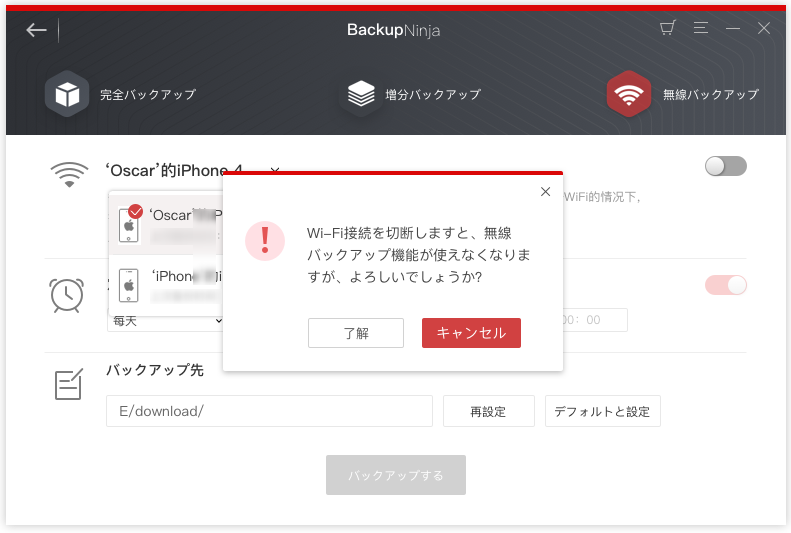
-
Q2iTunesで「Wi-Fi経由でこのiPhoneと同期」を設定するには?
A2BackupNinjaの「無線バックアップ」を利用するには、iTunesで「Wi-Fi経由でこのiPhoneと同期」を設定する必要がありますので、設定するには下記の手順をご参照ください:
1.最新バージョンのiTunesを起動します。
2.iOS デバイスを付属のUSBケーブルでコンピュータに接続します。
3.iTunes で、iOS デバイスを探してクリックします。
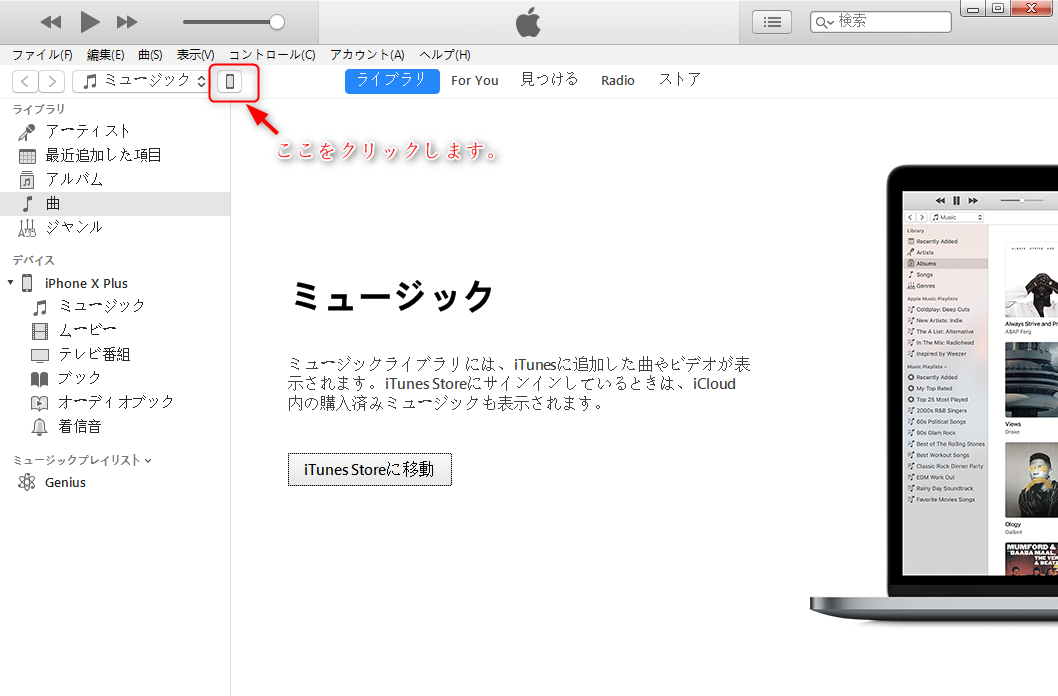
4.「概要」タブで、「Wi-Fi経由でこのiPhoneと同期] を選択します。
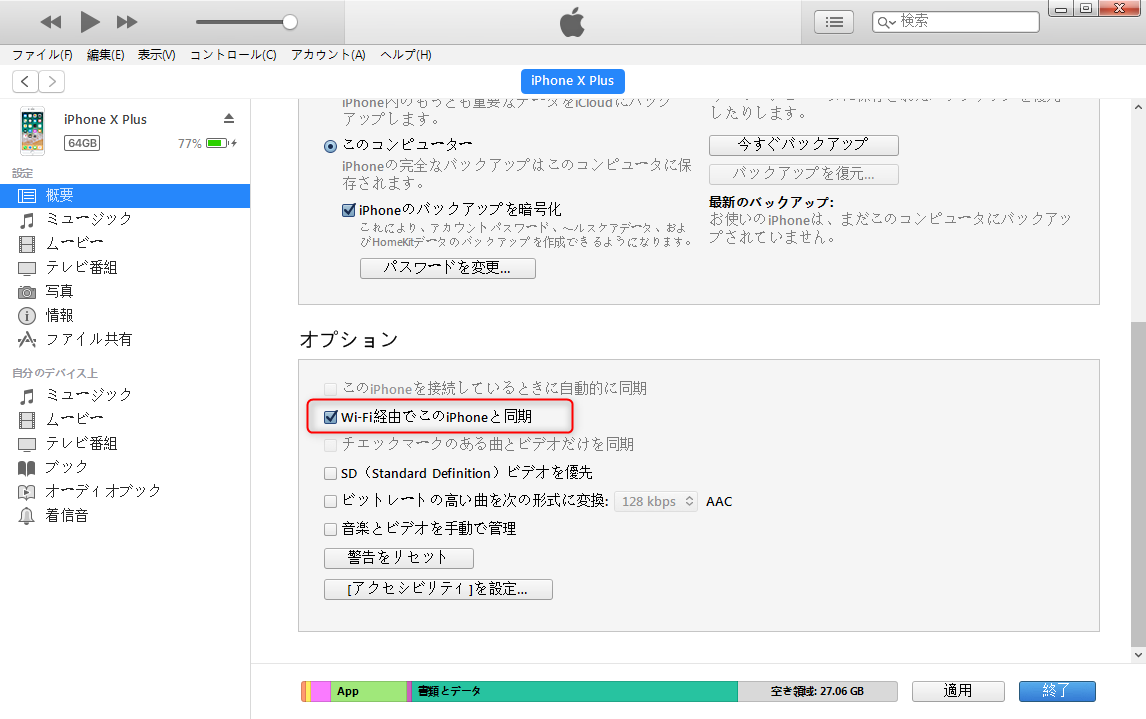
5.「適用」または「完了」をクリックします。
-
Q3デバイスをパソコンと同じWi-Fi環境にするには?
A3デバイスをパソコンと同じWi-Fi環境にするには次の手順をご参考にしてください:
Windowsの場合:
1.コンピュータの右下にWi-Fiマークをクリックして、受信しているWi-Fiが一覧で表示されます。接続したいWi-Fiをクリックします。
2.お使いデバイスの「設定」 > 「Wi-Fi」 > 「Wi-Fi」をオンにする > 接続できるWi-Fiが一覧で表示されて、接続したいWi-Fiの名前をクリックします。
Macの場合:
1.MacのWALNオプションを有効にして、利用できるWALNネットワークに接続します。
2.お使いのiOSデバイスのホーム画面で「設定」 > 「Wi-Fi」 > 接続したいインターネットを選択します。
ヒント:「セキュリティキー」を要求された場合はネットワークセキュリティキーを入力してください。
-
Q4iTunesを最新バージョンにアップデートしてから、[無線バックアップ]機能が使えなくなったのはなぜですか?
A4一部のユーザによると、iTunesを最新のバージョンにアップデートしてから、BackupNinjaの[無線バックアップ]機能は使えなくなったという情報が。
その原因は、iTunesで[Wi-Fi経由でこのiPhoneと同期]オプションをオンにしていないからです。
Wi-Fi経由で同期のオプションを有効にするには、以下の手順を行ってください:
1.iTunesを起動し、お使いのデバイスをコンピュータに接続します。
2.デバイスのアイコンをクリック>オプションを開きます。
3.[Wi-Fi経由でこのiPhoneと同期]をオンにします。
-
Q5BackupNinjaのインストールがうまくいきません。どうすればいいですか?
A5BackupNinjaのインストールがうまくいかないときに考えられる原因と解決策は:
1. 本製品のインストールには.NET Framework 4.5 以上が必要となります。お使いのパソコンに.NET Framework 4.5以上がインストールされていない場合はインストールしてください。
2.セキュリティ対策ソフトウェアによりインストールができない場合があります。その場合はセキュリティ対策ソフトウェアの設定を変更してから、BackupNinjaのインストールをお試しください。
-
Q1Apple Mobile Deviceサービスを起動するにはどのようにすればいいですか?
A1お持ちのiPhone、iPad、iPod TouchがWindows PCのiTunesに認識されない場合、コンピュータでApple Mobile Device Service(アップルモバイルデバイスサービス)を起動する必要があります。以下はApple Mobile Device Serviceを起動する方法を説明します。
1.iTunesを終了し、接続されているiPhone、iPadまたはiPodを取り外します。
2. コンピューターのキーボードで、[Windows]+[R]キーを押し[ファイル名を指定して実行]ダイアログを開きます。 次に、services.mscと入力して[OK]をクリックします。
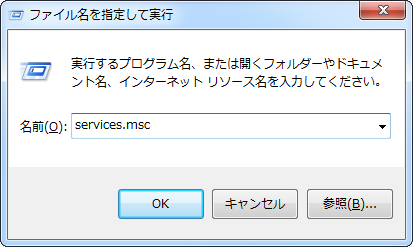
3.Apple Mobile Device Serviceを選択して、左の「サービスの開始」をクリックします。
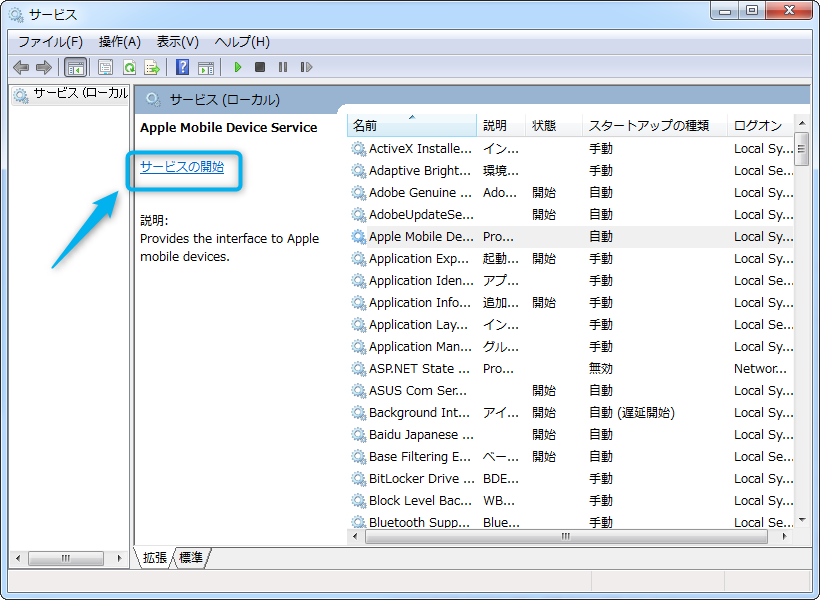
4. コンピューターを再起動して、iTunesを開いてiOSデバイスを接続します。
-
Q2BackupNinjaで確認コードを入手し、2ファクタ認証でサインインするには?
A2セキュリティとユーザーのプライバシーを保護するために、Appleは強力なパスワードと2ファクタ認証、Apple ID確認コードを含め、多数のセキュリティ強化対策を提供しています。一般的に、2 ファクタ認証が有効になっている場合、新しいデバイスやブラウザ、サードパーティソフトで Apple ID を使ってサインインする際は、確認コードの入力が必要になります。BackupNinjaで確認コードを入手し、2ファクタ認証でサインインするには、下記手順をご参照ください:
ステップ1:
BackupNinjaでApple IDとパスワードを使ってiCloudにサインインします。
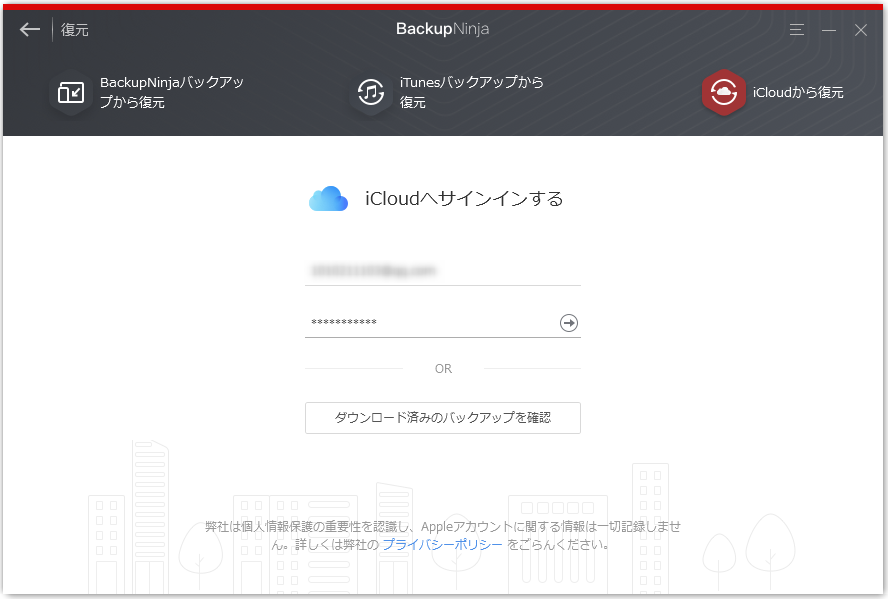
ステップ2:
信頼されているデバイスのいずれかで、サインイン通知が表示されていないか確認します。次は、確認コードを受信するには「許可する」をクリックしてください。
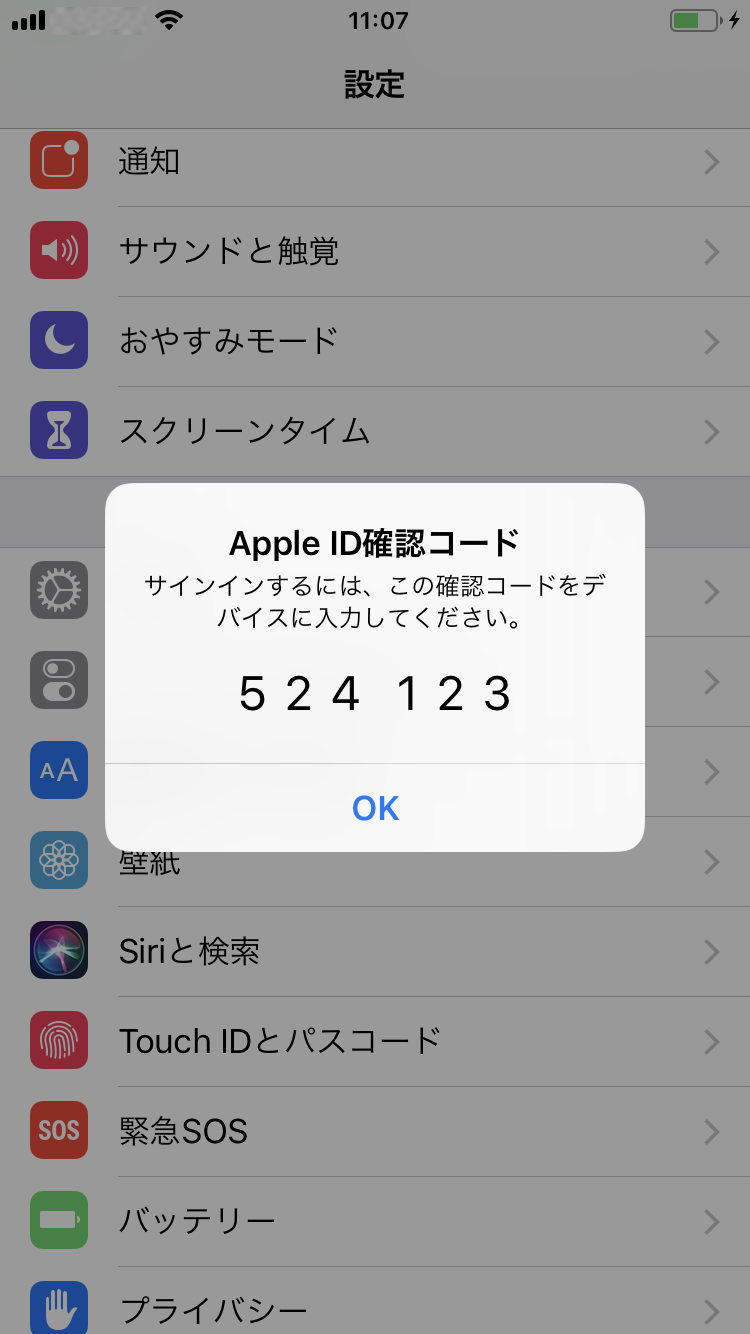
ステップ3:
「許可する」をクリックする後、確認コードが信頼されているデバイスの画面に表示されます。もし確認コードが届かない場合は、BackupNinjaで「もう一度送信する」または「メッセージで送信」をクリックして確認コードを入手します。
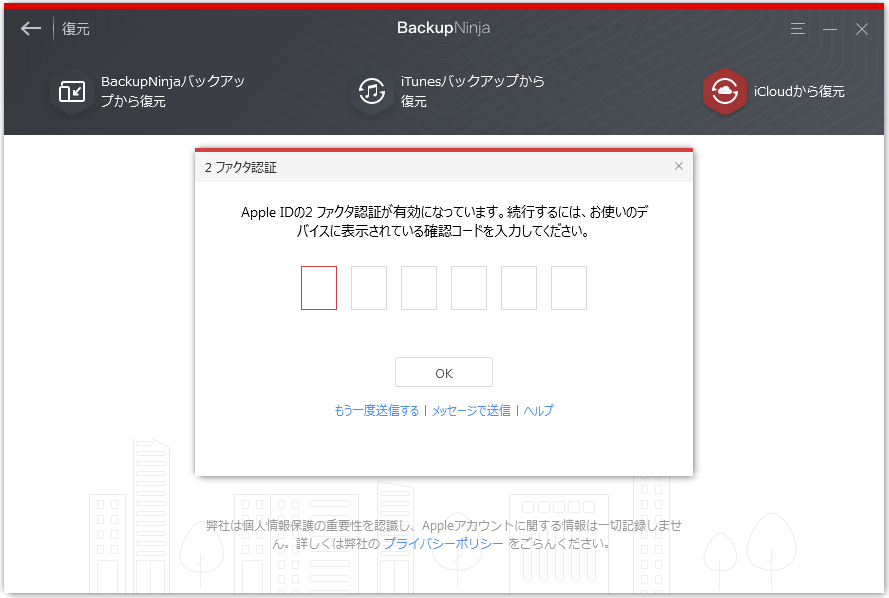
ステップ4:
確認コードをBackupNinjaで入力してサインインを済ませます。
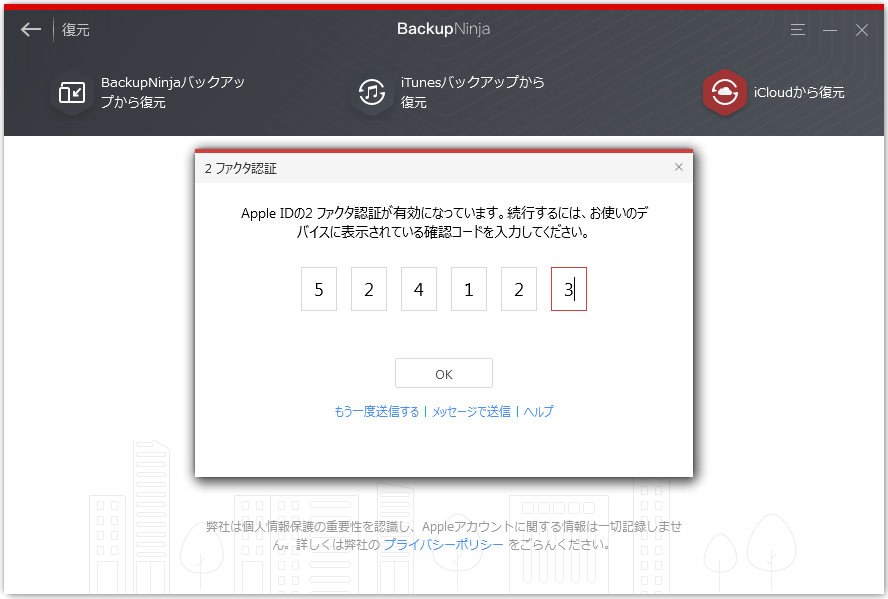
-
Q3Apple IDの2ステップ/2ファクタ認証を無効・オフにするには?
A3Apple IDのファクタ認証を無効・オフにするには、下記の手順に従ってください:
ステップ1:
Apple IDとパスワードを使ってiCloud.comにサインインします。その後、画面には次のスクリーンショットのように、確認コードを入力するように指示されます。
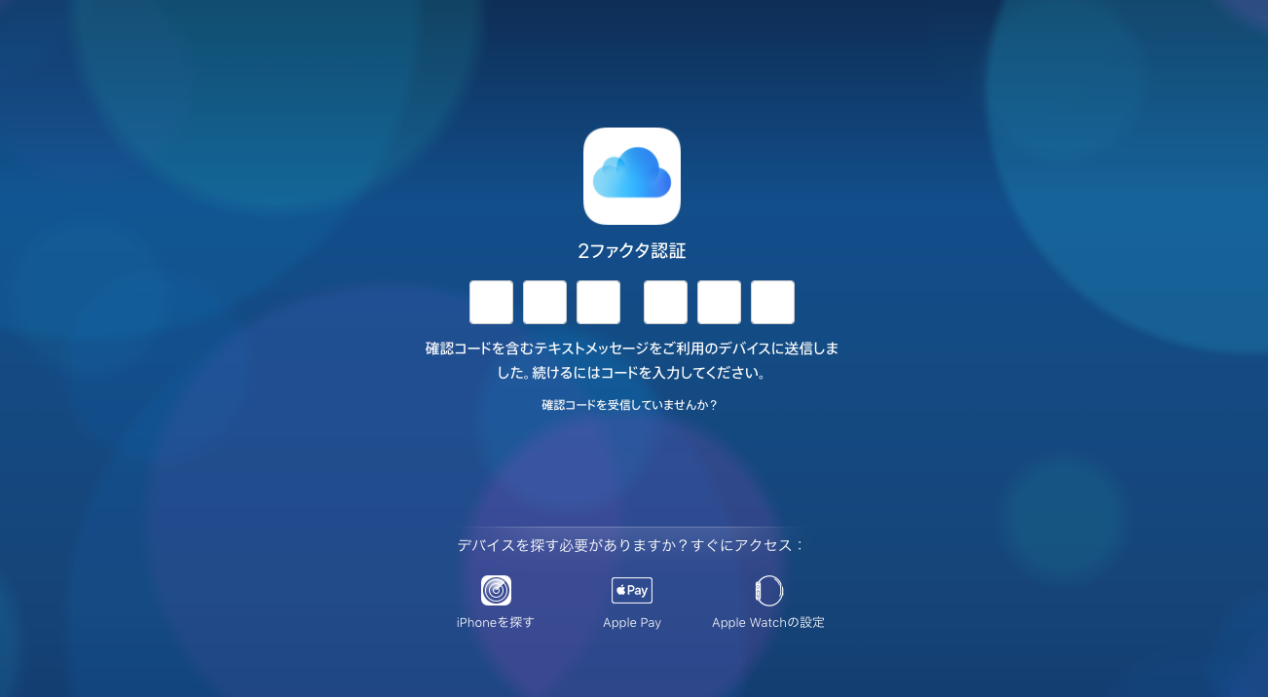
同時に、iDevice(iPhone、iPad、iPod touch)の画面には「Apple IDサインインが要求されました」のようなウィンドウが表示され、「許可する」ボタンをタップすると、デバイスの画面にはApple ID確認コードが表示されたら、iCloud.comに入力してください。他に、「このブラウザを信頼しますか」という警告が表示される時、「信頼」をタップしてください。
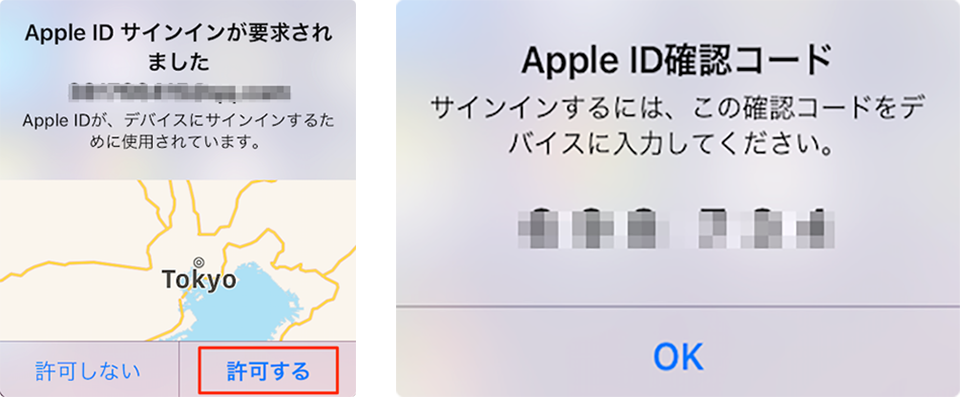
ステップ2:
サインインしたら、iCloud中のすべてのコンテンツが表示されます。次は、ホームページの「設定」をクリックしてください。または、Apple IDのユーザ名>「iCloud設定」をクリックしてください。
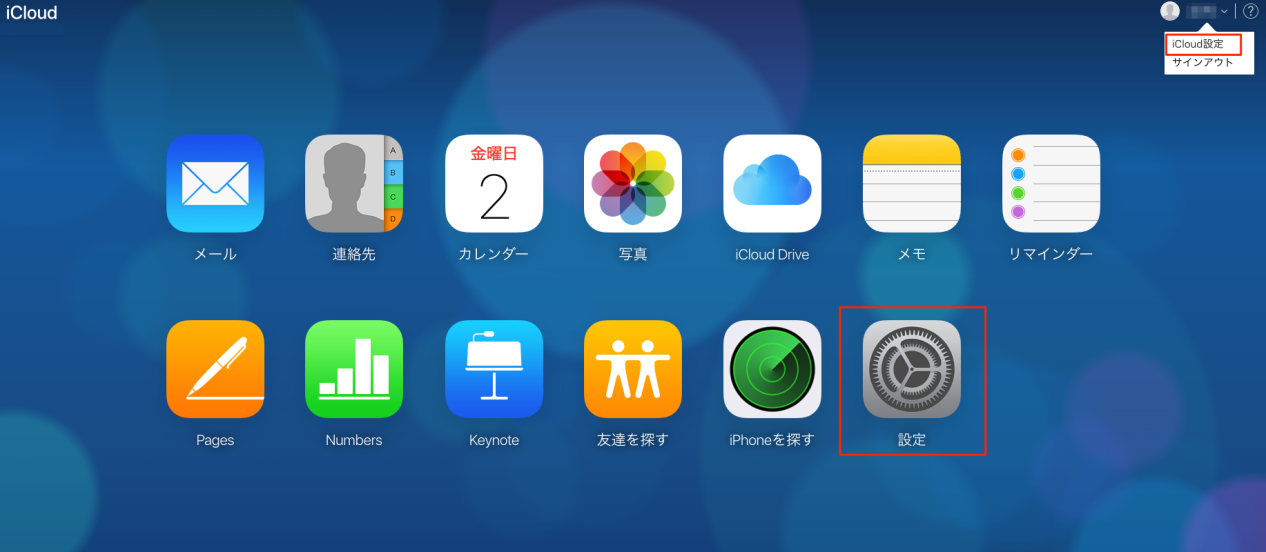
ステップ3:
「管理」をクリックしてください。

ステップ4:
それから、別のサイト(appleid.apple.com)に移動し、ログインするために、パスワードを入力して、Apple IDの確認コードを確認してください。
ステップ5:
次は、管理ページに入ります。「セキュリティ」の「編集」ボタンをクリックしてください。

ステップ6:
「2ファクタ認証を無効にする」をクリックしてください。
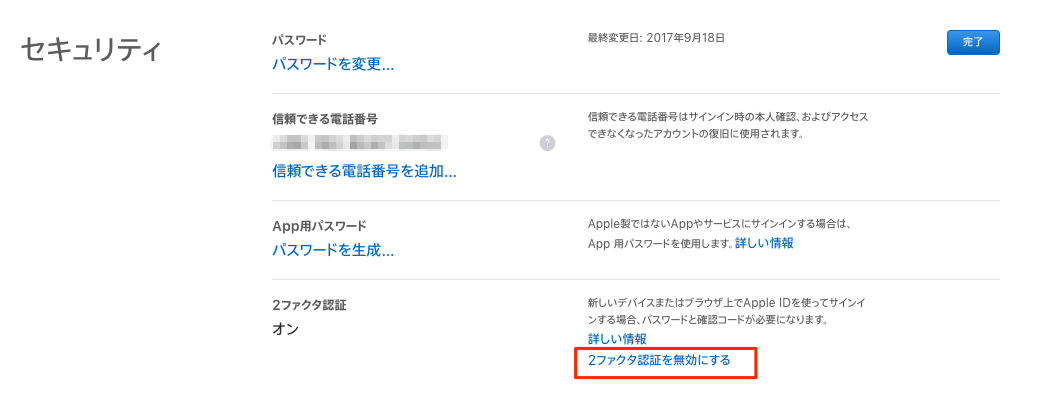
ステップ7:
次は、セキュリティ質問と答えを選択します。「続ける」をクリックして、ご誕生日とレスキューメールアドレスを確認してください。
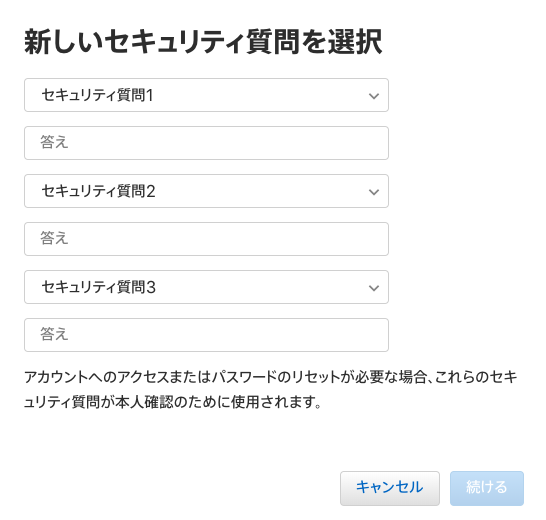
上記の手順をすべて実行したら、Apple IDの2ファクタ認証を無効・オフになっています。
-
Q4各バージョンのiTunesはどこでダウンロードできますか?
A4iTunesは2001年1月に音楽再生・管理ソフトとしてリリースされ、iPodが発売されてからはその管理ソフトウェアとしての役割を持つようになりました。その後のバージョンアップで動画ファイルの再生・管理やiTunes Storeへの接続機能が追加されました。ここではiTunes(Windows 64bit)のダウンロードリンクを公開していますので、ご参考ください:
iTunes 12.9.0 (64 bit): https://www.apple.com/itunes/download/win64
iTunes 12.9.0 (32 bit): https://www.apple.com/itunes/download/win32
iTunes 12.8.0: https://secure-appldnld.apple.com/itunes12/091-81692-20180709-A4DF288B-8929-401F-AD73-4189359D8A6B/iTunes64Setup.exe
iTunes 12.7.5: https://secure-appldnld.apple.com/itunes12/091-81934-20180529-DAFCAAD0-5F77-11E8-99A3-4F9A897FD268/iTunes64Setup.exe
iTunes 12.7.4: https://secure-appldnld.apple.com/itunes12/091-76333-20180329-6D5B026C-32F7-11E8-A675-99BAB071F5CF/iTunes64Setup.exe
iTunes 12.7.3: https://secure-appldnld.apple.com/itunes12/091-45357-20180123-72201840-FFEA-11E7-92F9-85B67CCC33A9/iTunes64Setup.exe
iTunes 12.7.2: https://secure-appldnld.apple.com/itunes12/091-31216-20171206-1A6C2208-DABD-11E7-AB98-5F9461E0607F/iTunes64Setup.exe
iTunes 12.7.1: https://secure-appldnld.apple.com/itunes12/091-30751-20171030-2E96FF02-B9B4-11E7-81C5-9CE3DF1CD815/iTunes64Setup.exe
iTunes 12.7.0: https://secure-appldnld.apple.com/itunes12/031-97720-20170912-DE538806-97F5-11E7-A892-1394FCD6B433/iTunesSetup.exe
他のiTunes(Windows 64bit)またはMac版のダウンロードリンクはこちらへ
-
Q1ログファイルをどうやって送信しますか。
A1BackupNinjaの使用中に技術的な問題が発生した場合、問題の分析と解決のため、ログファイルをご送信ください。
ログファイルを送信するには下記の手順をご参照ください。
ステップ1. BackupNinjaを起動して、下図のように「ログファイルを送信」をクリックします。
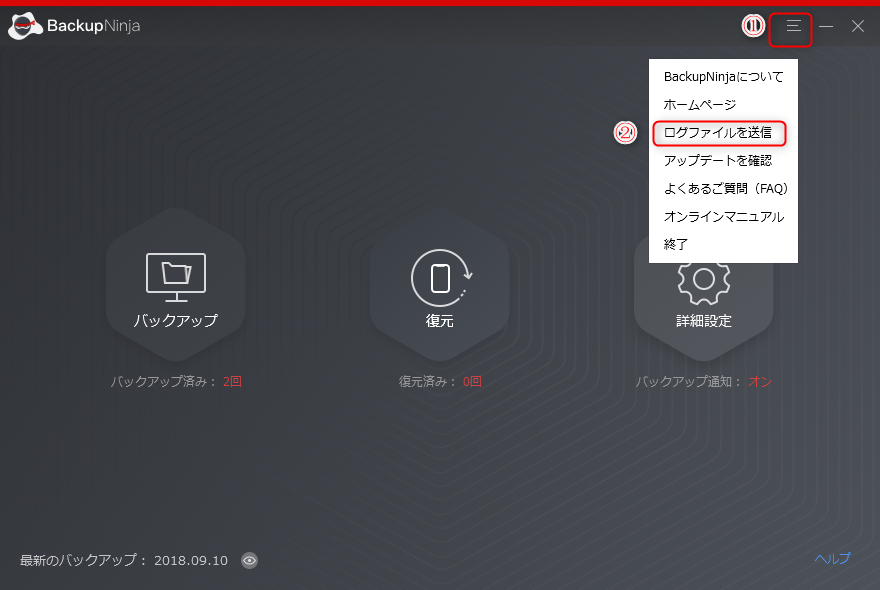
ステップ2. ログファイルを送付して送信します。
-
Q2決済完了後に製品のライセンスのメールが届いていない場合はどうすればいいですか?
A21.お届けについて、弊社によるご入金確認後、1営業日以内にご登録頂いているメールアドレス宛にメールにてお送りします。
2.迷惑メールフィルタの設定をご確認下さい。
3.解決しない場合は、下記のそれぞれ対応したサポート窓口までお問い合わせください。
①
iPhoneUtility公式サイト(https://www.iphone-utility.com/)にて弊社製品をご購入した場合は、
▼ ご注文に関するお問い合わせ
https://iphone-utility-cart.degica.com/contact-us
②
ベクターなどリセラーにてご購入した場合は、
▼ ベクターPCショップお客様サポート
https://s.shop.vector.co.jp/service/servlet/Service.Inquire.Top
▼ amazon.co.jp お客様サポート
https://www.amazon.co.jp/gp/css/homepage.html
▼ 楽天ダウンロードお客様サポート
https://download.books.rakuten.co.jp/history/svc/history/login/
-
Q3パソコンを変えたら、ライセンスが認証できなくなった場合はどうすればいいですか?
A3弊社製品のライセンスは1ライセンスに1台のみのPCにしか対応しておりませんので、パソコンを変えた場合はライセンスを以前のパソコンから解除する必要があります。新パソコンでのライセンス認証の流れについてご案内いたします:
- 以前のパソコンにて弊社製品をアンインストールします。(パソコンが動作不能の場合はメールにて明記してください。)
- 製品名&ライセンスなどの情報を提供して弊社サポート(support@iphone-utility.com)にメールしてください。(通常、1営業日以内にご返信いたします。)
- 弊社からの返信を確認してから、新しいパソコンで製品をインストールしてライセンス認証を行ってください。